Windows XP
- 17.07.2017
- 8 711
- 2
- 18.03.2019
- 24
- 24
- 0
- Содержание статьи
- Описание проблемы
- Решение проблемы
- Комментарии к статье ( 2 шт )
- Добавить комментарий
Windows Media Player 11 вышел в далеком 2006 году, а это значит, что в более ранее вышедших операционных системах его нет. По этому, пользователям Windows XP и Windows Vista предстоит установка данного плеера в качестве дополнительной программы, однако, этот процесс может закончится непредвиденным сюрпризом.
Описание проблемы
В установщике последней версии Windows Media Player за номером 11, разработчики добавили проверку на подлинность лицензии Windows. Выглядит это следующим образом:
Однако, даже обладая лицензионной копией Windows можно столкнуться с тем, что по каким-то причинам, ваша копия не проходит эту проверку, и установка Windows Media Player откажет в продолжении.
Решение проблемы
Обойти данную проверку можно следующим образом:
- Любым современным архиватором (например 7-Zip) распаковываем содержимое файла установщика.
- Затем, по очереди запускаем установку следующих файлов: umdf.exe, wmfdist11.exe, wmp11.exe. Первый является установщиком необходимой версии User Mode Driver Framework, второй — установщиком Windows Media Format 11 Runtime, ну а третий самим Windows Media Player 11.
- После установки всех трех файлов компьютер необходимо перезагрузить.
Microsoft выпустила Windows Media Player 11 (WMP 11) бета версию, которая доступна для прямой полной загрузки со страницы Windows Media Player (проверка не требуется), или в Центре загрузки Майкрософт (требуется проверка WGA).Тем не менее, даже если вам удалось скачать Windows Media Player 11, есть встроенный WGA,который проверяет подлинность вашей ОС Windows или нет,при попытке установить WMP 11 обозначенной Microsoft для пользователей, работающих с подлинными продуктами Майкрософт или подлинной Windows.
Если вы провалили проверку WGA при установке Windows Media Player 11, вы получите следующее сообщение об ошибке:
Продолжение установки невозможно
Одна или несколько из следующих задач произошли во время установки.Windows Genuine Advantage Validation
Программе установки не удалось проверить, что ваша копия Windows, является подлинной.Нажмите Готово,чтобы закрыть настройки и перейдите в веб-браузер на сайт Genuine Advantage для ОС Windows для получения дополнительной информации.
Лучший способ получить и установить Windows Media Player 11, конечно, чтобы не было окна подтверждения.Тем не менее, по каким-то причинам, если вы всё ещё хотите установить WMP11, есть обходной путь,для того что бы отключить проверку WGA в процессе установки: ( Не доступно для последней версии WMP11 окончательного продукта, которому нужен файл LegitLibM.dll)
- Скачайте установочный файл WMP11 с сайта Microsoft.
- Скачайте WinRAR и установите инструмент извлечения файлов WinRAR.
- Извлеките установки WMP11 с помощью WinRAR или PowerArchiver в каталог (например wmp11-WindowsXP-x86-RUS). Вы можете щелкнуть правой кнопкой на установочном файле и выбрать любой вариант Extract или запустить утилиту извлечения и выбрать файл установки WMP11, чтобы извлечь его.
- Скачайте файл legitlib.dll_CRACKED.rar (legitlib.dll в RAR архиве) и извлеките его.
- Скопируйте извлеченный файл legitlib.dll и вставьте legitlib.dll в извлеченный каталог WMP11 установки. Замените существующий файл.
- Двойным щелчком запустите setup_wm.exe.
- Установите Windows Media Player 11 Beta.
Если у вас по-прежнему возникают ошибки проверки,попробуйте заменить LegitCheckControl.dll в каталоге WindowsSystem32 на legitlib.dll.
Кроме того, некоторые пользователи сообщили, что установщик WMP11 есть в нескольких компонентах установки,которые он собирается установить Windows Media Player 11 и надлежащий обход проверки WGA:
- То же самое, извлечь файл установки WMP11 с помощью WinRAR или PowerArchiver из WMP11-WindowsXP-x86-RUS.exe
- В папке,установите (запустите) wmp11.exe и перезагрузите Windows.
- Затем снова извлеките установки umdf.exe в папку,wmdbexport.exe и wmfdist11.exe и перезагрузите Windows.
- Используя WinRAR или PowerArchiver,извлеките содержимое wmp11.exe
- Найдите папку обновления с извлечённым wmp11.exe и запустите update.exe внутри папки обновления.
Если перечисленные выше меры не работают, и Windows Media Player 11 не будет играть должным образом, попробуйте выполнить следующие действия:
- Переименуйте wmplayer.exe в C:Program FilesWindows Media Player в папку с любым другим именем файла.
- Скопируйте wmp11.exe который находится внутри вашей первой WMP11 папки с установщиком.
- Найдите wmplayer.exe от добытой wmp11.exe папки и скопируйте его в каталог C:Program FilesWindows Media Player.
Похоже, что существует множество различных последовательностей и шагов для достижения нормальной установки WMP11 без WGA,вот другой способ:
- Извлеките wmp11-WindowsXP-x86-rus.exe
- Выполните wmp11.exe в извлеченной папке,и следуйте инструкциям по его установке.
- Выполните wmfdist11.exe и следуйте инструкциям для установки.
- Извлеките wmp11.exe
- Выполните unregmp2 от wmp11.exe в извлеченной папке.
Или же, есть взломанные версии WGA Windows Media Player 11 с установщиком,где вы можете сразу установить WMP 11,даже на неподлинной Windows XP или ОС с ошибками проверки или неверным ключом продукта.Скачайте исправления — WGA Windows Media Player 11 Beta извлеките файл и запустите setup_wm.exe,что бы установить WMP11.
[share-locker locker_id=»63a3c9da69bd1532a» theme=»blue» message=»Если Вам понравилась эта статья,нажмите на одну из кнопок ниже.СПАСИБО!» facebook=»true» likeurl=»CURRENT» vk=»true» vkurl=»CURRENT» google=»true» googleurl=»CURRENT» tweet=»true» tweettext=»» tweeturl=»CURRENT» follow=»true» linkedin=»true» linkedinurl=»CURRENT» ][/share-locker]
- Распечатать
Оцените статью:
- 5
- 4
- 3
- 2
- 1
(0 голосов, среднее: 0 из 5)
Поделитесь с друзьями!
Hi,
Do you mean that nothing happens when clicking on Windows Media Player?
Please go to C:Program FilesWindows Media Player folder, double click the WMPlayer.exe and check if it works. If not, right click on it and choose Run as administrator.
You can also test it in Clean Boot mode..
If still does not work, you may want to reset WMP as below:
1. Open Control Panel/Programs and Features.
2. Click «Turn Windows features on or off» in the left pane.
3. Expand «Media Features», uncheck «Windows Media Player». Click «Yes» to continue, and click OK to quit. Then Restart.
Note: If you turn off WMP, Windows Media Center will be turned off either. You may need to re-configure settings for Windows Media Center after re-enabling it.
4. Open «Turn Windows features on or off» again. Turn on the features «Windows Media Player» and «Windows Media Center». Restart.
5. Launch Windows Media Player, initialize the program.
Hope it helps.
Vivian Xing — MSFT
-
Marked as answer by
Wednesday, January 27, 2010 9:15 AM
Hi,
Do you mean that nothing happens when clicking on Windows Media Player?
Please go to C:Program FilesWindows Media Player folder, double click the WMPlayer.exe and check if it works. If not, right click on it and choose Run as administrator.
You can also test it in Clean Boot mode..
If still does not work, you may want to reset WMP as below:
1. Open Control Panel/Programs and Features.
2. Click «Turn Windows features on or off» in the left pane.
3. Expand «Media Features», uncheck «Windows Media Player». Click «Yes» to continue, and click OK to quit. Then Restart.
Note: If you turn off WMP, Windows Media Center will be turned off either. You may need to re-configure settings for Windows Media Center after re-enabling it.
4. Open «Turn Windows features on or off» again. Turn on the features «Windows Media Player» and «Windows Media Center». Restart.
5. Launch Windows Media Player, initialize the program.
Hope it helps.
Vivian Xing — MSFT
-
Marked as answer by
Wednesday, January 27, 2010 9:15 AM
- Remove From My Forums
-
Вопрос
-
Если коротко: нет никакого WMP в Windows 7 Enterprise N.
Не смог найти конкретную информацию о том как обстоят дела с windows media player 11 или 12 в корпоративной N версии windows 7(хотя думаю в vista такие же дела):
1) Есть ли возможность установить, каким либо образом windows media player 11 или 12 в windows 7 Enterprise N?
2) Есть ли возможность скачать дистрибутив windows media player 11 или 12 для windows 7 Enterprise N как для i32 так и для i64?
3) Существует ли оффициальное положение(заявление) на этот счёт от microsoft? ru или en
4) Существуют ли оффициальные рекомендации на этот счёт от microsoft? ru или enЕсть только информация:
1) Что в связи с какими-то судебными процессами это не сделано http://ru.wikipedia.org/wiki/Windows_Media_Player
2) На домашей странице http://www.microsoft.com/windows/windowsmedia/ru/default.asp сказано что я якобы использую Windows NT и потому мне надо скачивать, устанавливать и использовать Windows Media Player 6.4
3) Не сильно искал, но так же не нашёл дистрибутива для wmp 11 i64 для xp (думал вдруг подойдёт для моей 64 разрядной{битной} семёрки)С уважением администратор программы-участника MSDN AA
P.s. Странно но wmp это наверно единственный продукт microsoft-а, программные пакеты различных версий которого, невозможно скачать из зоны загрузки ПО MSDN.
P.s.s. Так же хотелось бы получить информацию на теже вопросы и о Window Media Center (как мне кажется это «яблоки с одного дерева», и это помогло бы решить частично некоторые возникшие трудности {прошу прощения за столь вольную форму сравнения
} )
-
Изменено
1 марта 2010 г. 15:04
-
Изменено
Ответы
-
-
Помечено в качестве ответа
Vinokurov Yuriy
3 марта 2010 г. 10:22
-
Помечено в качестве ответа
Выберите вариант загрузки:
- скачать с сервера SoftPortal
Windows Media Player — полностью русифицированная версия мощного медиапроигрывателя от компании Microsoft. Умеет воспроизводить практически любые аудио/видео файлы, позволяет просматривать фотографии, а также предлагает инструменты для копирования дисков (полное описание…)

Рекомендуем популярное
iTunes 12.12.7.1
Универсальный проигрыватель в стиле «all inclusive» разработанный компанией Apple, благодаря…
AIMP 5.10.2418
AIMP Classic — настоящий аудио комбайн, позволяющий прослушивать аудио, перекодировать музыку,…


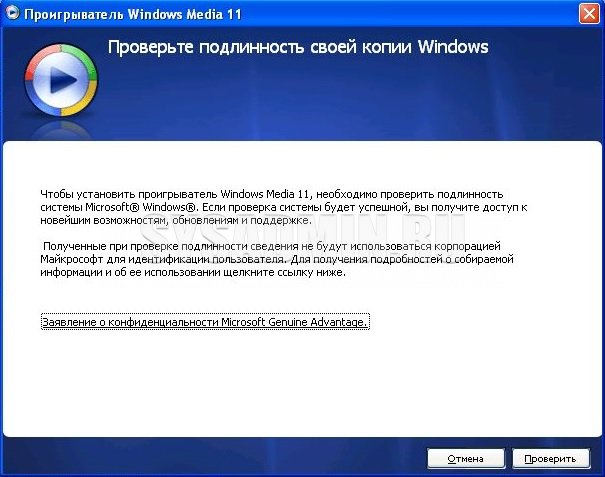
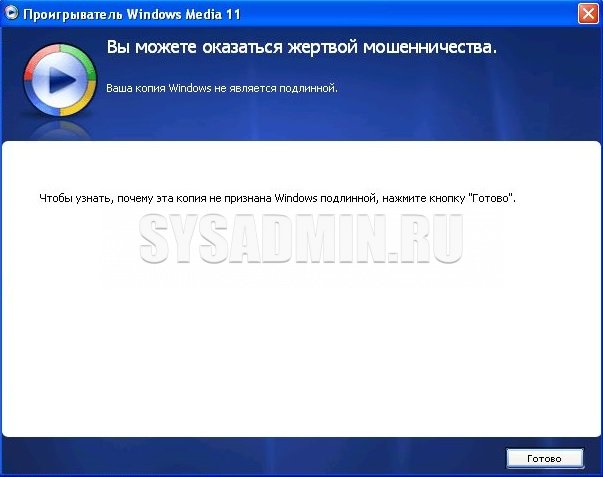

 } )
} ) 